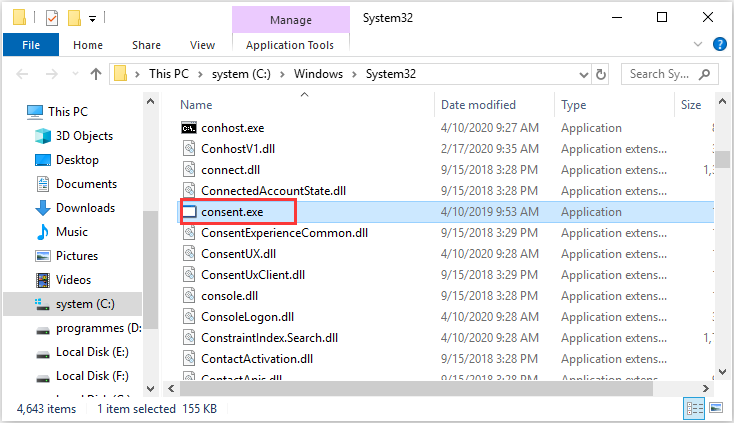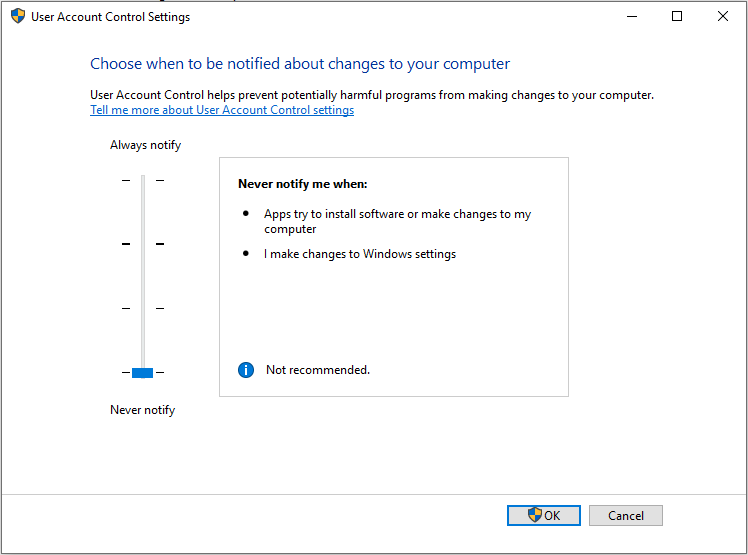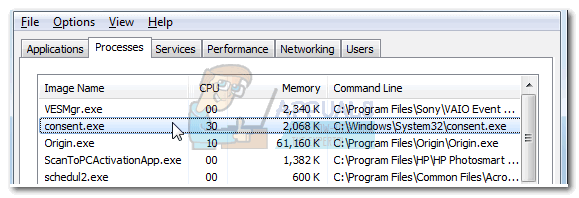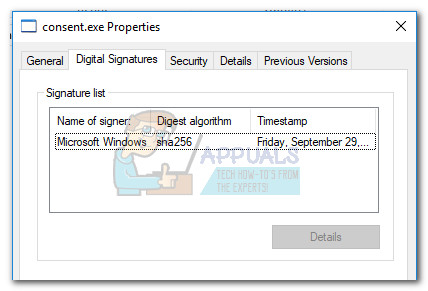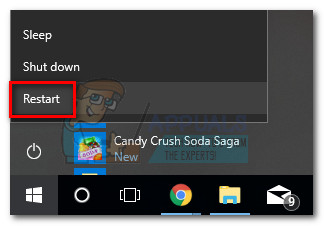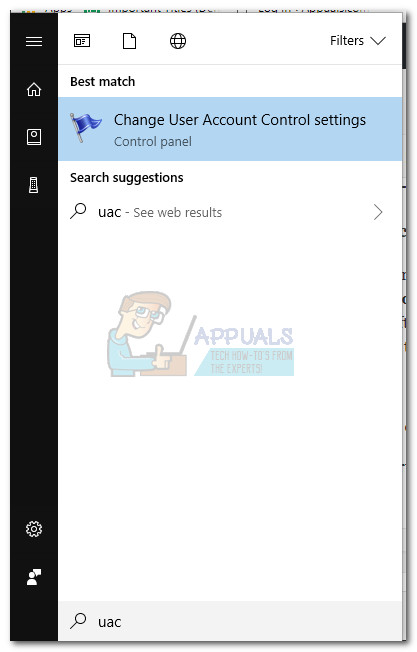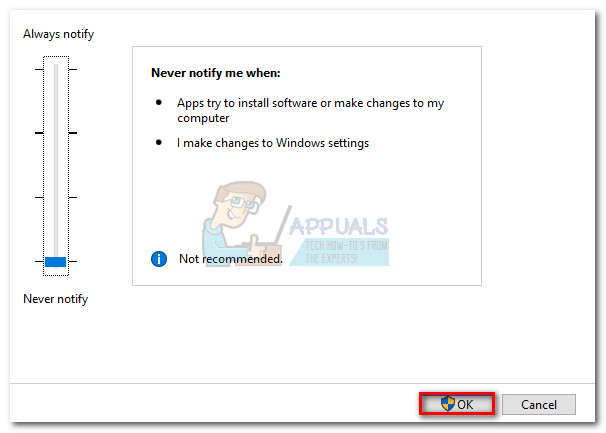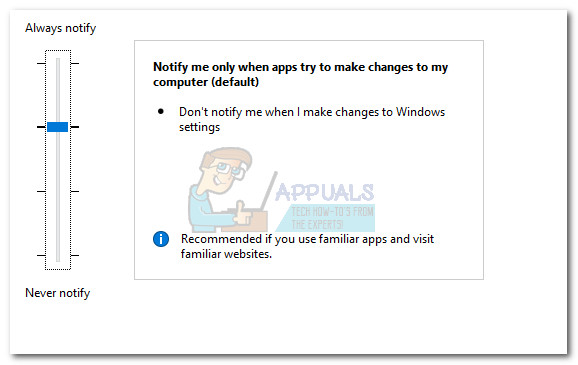-
Partition Wizard
-
Partition Magic
- What Is Consent.exe & Is It a Virus
What Is Consent.exe & Is It a Virus [Partition Magic]
By Irene | Follow |
Last Updated January 05, 2023
You may notice the consent.exe process in the Task Manager but don’t know what it is. What is consent.exe? This post from MiniTool will introduce you more information about the executable consent.exe on your computer.
The consent.exe, also known as Consent UI for administrative applications, is a software component of Microsoft Windows. It is part of the User Account Control feature and can launch the user interface for the User Account Control (UAC).
When a non-windows program attempts to start up with administrative permissions, it pops up a new window asking if you want to allow the program to load. This efficiently prevents unauthorized changes to the OS.
The consent.exe process is vital for the installation of most applications. It is a genuine and safe process and it should only become active when User Account Control is operating. You can find the process on your PC if you are running Windows Vista, Windows 7, Windows 8 and Windows 10 operating system.
Is It a Virus?
The genuine consent.exe file is a Windows system file. As we mentioned before, it belongs to the Windows Operating System. However, some malware may disguise itself as consent.exe. How to distinguish whether it is the genuine consent.exe file or it is a virus?
Well you can distinguish them by checking their locations. If the conset.exe file is not located in the C:WindowsSystem32 folder, it could be a virus. If this is the case, you should run an antivirus program as soon as possible.
To check its location, you can follow the steps below:
Step 1. Open Task Manager, right click the consent.exe process and select Open file location.
Step 2. Check if the consent.exe file is located in the C:WindowsSystem32 folder. If it is, it is the genuine consent.exe file. If it is in other locations, then it could be a virus.
Note that the consent.exe is an important file, so do not delete the executable file unless you’re sure it is a virus.
Can I Disable Consent.exe?
Sometimes consent.exe may cause high CPU consumption and slow the computer performance. It is possible because the file has enhanced system privileges and is in a secure location. Many people ask: can I disable the consent.exe?
Well, it is not recommended to disable the consent.exe process. However, if the consent.exe constantly freezes up your PC, you may try temporarily disabling the User Account Control. After turning off UAC, the consent.exe will not load.
Step 1. Type UAC in the Windows search box and then click on the best result Change User Account Control settings.
Step 2. In the User Account Control Settings window, move the the slider to Never notify and click the OK button.
However, it is not recommended to keep the UAC disabled.. Once your problem gets resolves, you should follow the steps above to access Users Account Control Settings and move the slider back to what it was before.
You may be interested in this post: This App Can’t Be Activated When UAC Is Disabled
Conclusion
Now you should know what consent.exe is and whether it is a virus. If you have any different options toward the consent.exe Windows 10 process, you can share it with us by leaving a comment in the following comment zone. We are glad to have you share it with us.
-
Partition Wizard
-
Partition Magic
- What Is Consent.exe & Is It a Virus
What Is Consent.exe & Is It a Virus [Partition Magic]
By Irene | Follow |
Last Updated January 05, 2023
You may notice the consent.exe process in the Task Manager but don’t know what it is. What is consent.exe? This post from MiniTool will introduce you more information about the executable consent.exe on your computer.
The consent.exe, also known as Consent UI for administrative applications, is a software component of Microsoft Windows. It is part of the User Account Control feature and can launch the user interface for the User Account Control (UAC).
When a non-windows program attempts to start up with administrative permissions, it pops up a new window asking if you want to allow the program to load. This efficiently prevents unauthorized changes to the OS.
The consent.exe process is vital for the installation of most applications. It is a genuine and safe process and it should only become active when User Account Control is operating. You can find the process on your PC if you are running Windows Vista, Windows 7, Windows 8 and Windows 10 operating system.
Is It a Virus?
The genuine consent.exe file is a Windows system file. As we mentioned before, it belongs to the Windows Operating System. However, some malware may disguise itself as consent.exe. How to distinguish whether it is the genuine consent.exe file or it is a virus?
Well you can distinguish them by checking their locations. If the conset.exe file is not located in the C:WindowsSystem32 folder, it could be a virus. If this is the case, you should run an antivirus program as soon as possible.
To check its location, you can follow the steps below:
Step 1. Open Task Manager, right click the consent.exe process and select Open file location.
Step 2. Check if the consent.exe file is located in the C:WindowsSystem32 folder. If it is, it is the genuine consent.exe file. If it is in other locations, then it could be a virus.
Note that the consent.exe is an important file, so do not delete the executable file unless you’re sure it is a virus.
Can I Disable Consent.exe?
Sometimes consent.exe may cause high CPU consumption and slow the computer performance. It is possible because the file has enhanced system privileges and is in a secure location. Many people ask: can I disable the consent.exe?
Well, it is not recommended to disable the consent.exe process. However, if the consent.exe constantly freezes up your PC, you may try temporarily disabling the User Account Control. After turning off UAC, the consent.exe will not load.
Step 1. Type UAC in the Windows search box and then click on the best result Change User Account Control settings.
Step 2. In the User Account Control Settings window, move the the slider to Never notify and click the OK button.
However, it is not recommended to keep the UAC disabled.. Once your problem gets resolves, you should follow the steps above to access Users Account Control Settings and move the slider back to what it was before.
You may be interested in this post: This App Can’t Be Activated When UAC Is Disabled
Conclusion
Now you should know what consent.exe is and whether it is a virus. If you have any different options toward the consent.exe Windows 10 process, you can share it with us by leaving a comment in the following comment zone. We are glad to have you share it with us.

Consent.exe — что это такое?
Consent.exe — согласованный пользовательский интерфейс для административных приложений. Процесс появляется при включенном UAC — он отвечает за вывод запроса для разрешения запуска программы.
Чтобы процесс не надоедал — его можно отключить, просто отключив UAC (User Account Control):
- Откройте панель управления, это можно сделать так: зажмите Win + R, напишите команду control или control panel. Нажмите ОК.
- Далее — выберите в правом верхнем углу Просмотр: Мелкие значки.
- Внизу найдите пункт Учетные записи пользователей. Запустите.
- Далее отключите UAC — нажмите по Изменить параметры контроля учетных записей, выбрав далее Никогда не уведомлять. Не забудьте нажать ОК для сохранения изменений.
Картинки-подсказки:
Процесс Consent.exe запускается из системной папки, а именно:
C:WindowsSystem32
Если он присутствует в других местах, например в папке AppData, Roaming, Local, Program Files — тогда ПК стоит проверить на вирусы. Да, он может быть еще в дремучих папках типа C:WindowsWinSxSamd64_microsoft-windows-lua_31bf3856ad364e35_10.0.14393.2879_none_1bc1c0adb792cf2b, но это все его оригинальные копии, это нормально. Главное — чтобы он в итоге был в папке Windows, а не например в Program Files.
Кстати я использую Windows 10, версия LTSB (много метро-хлама тут вырезано), посмотрел у себя, поискал в папке System32 файл consent и нашел даже пару библиотек с упоминанием названия:
На форуме Ру Боард нашел инфу: после некоторых обновлений (например KB3172605) файл consent.exe обзаводится функциями телеметрии (вроде UAC-трекинг). Это все относится к Windows 7, в десятке телеметрии и так уже хватает. Поэтому теоритически процесс Consent.exe может стучаться в интернет для отправки пользовательской инфы (хотя никакие логины и пароли не отправляются, это глупости).
Возможно инфа будет полезна: в журнале может быть краснота по поводу consent.exe и mmc.exe, один юзер выяснил — из-за установки Symantec EndPoint Protection. Хотя в принципе лагов нет, только в журнале записи напрягают.
Consent.exe — вирус?
Как уже было сказано — не вирус, а системный компонент.
Однако, я нашел инфу — на форуме чел рассказывает, пользователю пришло письмо, в котором был файл замаскированный под документ. Пользователь запустил файл, после чего постоянно начало появляться предложение внести изменения в систему от процесса Consent.exe. Скорее всего проблема была в том, что вирус хотел внести изменения, и защита UAC, то есть Consent.exe — не давали этого сделать. Поэтому отключать UAC — не всегда хорошая идея.
Если у вас есть подозрения, что у вас на компьютере вирус, тогда проверьте его лучшими утилитами:
- Dr.Web CureIt! — мощная утилита по поиску и удалению опасных вирусов типа троянов, червей, руткитов. Скачивается уже с антивирусными базами, проверять ПК может долговато, зависит от количества файлов. Но реально годная утилита.
- AdwCleaner — утилита против рекламных вирусов, всяких левых расширений, левых ненужных программ, всяких шпионских модулей. Тоже годная утилита, оч популярная, чистит реестр, запланированные задачи, ярлыки, профили браузеров и другое.
- HitmanPro — утилита похожа на предыдущую, тоже качественная, но ищет более дотошно, детальнее, может найти угрозу даже в cookie-файлах.
Заключение
Главное выяснили:
- Consent.exe — процесс от защиты UAC.
- Можно отключить UAC и тогда процесс не будет вас тревожить, но при этом в теории может висеть в диспетчере, может он выполняет еще другие системные функции.
- Под этот процесс спокойно может маскироваться вирус, при подозрениях — просканируйте комп на вирусы (утилиты дал выше).
Удачи и добра, до новых встреч господа!
На главную!
16.10.2019
Важные факты о consent.exe
consent.exe является законным файлом, связанным с Microsoft Windows. Он принадлежит к Windows 10 создатели Update, Windows Vista контроль учетных записей (UAC) и другие практики. Это действительно подлинный исполняемый файл, но во многих случаях, пользователи ПК сообщили об этом инструменте, как потенциально нежелательные программы, поскольку она обычно вторгается целевого устройства стелс, а затем отображает много раздражающих рекламы. Хотя, это законный файл, но также используется третьими сторонами для продвижения своих продуктов и услуг в Интернете. Как только ваша система заразится этой программой, многие странные вещи начинают происходить в машине. Ваш экран компьютера затоплен с количеством надоедливых объявлений в течение дня, который прерывает веб-сессий плохо.
consent.exe объявления в различных формах, таких как купоны, баннеры, всплывающие окна, предложения, скидки, текстовые объявления, ссылки объявлений и т.д. Эти объявления работают на платить за клик механизм и зарабатывать прибыль для разработчиков при нажатии. Они связаны с третьей стороной доменов и привести ваш браузер к неизвестным веб-страниц, где многочисленные рекламные материалы поощряются. Вы вынуждены установить какое-то программное обеспечение или купить бесполезные продукты, даже если вы не требуете их. Кроме того, это отвратительное Adware может также перенаправить вас на такие сайты, которые наполнены вредоносным содержанием. Посетив на таких вредных веб-порталов, вы можете в конечном итоге с получением более инфекций и вирусов в машине.
consent.exe съедает огромное количество ресурсов памяти и замедляет общую производительность ПК резко. В связи с этим, система начинает отвечать в очень медленной манере. Это занимает больше, чем обычно время для выполнения любой задачи, как открытие любого файла или приложения, запуск или закрытие окна и так далее. Для того, чтобы получить автоматически активируется каждый раз, когда компьютер запускается, он делает злобные записи в загрузочных разделах и изменяет жизненно важные параметры реестра. Но в этом процессе, он портится с важными системные файлы, которые необходимы для гладкой производительности компьютера и предотвращает устройство от нормальной работы.
Проникновение consent.exe
Спам-сообщения, поддельные обновления программного обеспечения, бесплатные программы, Наборы эксплойтов, пиратское программное обеспечение и т.д. и основные источники, через которые этот законный файл вторгается ваш компьютер. Этот исполняемый файл, как правило, находится в «C:WindowsSystem32 folder», так что если вы найдете его где-нибудь еще в машине, то он должен быть вирус. Разработчики вредоносных программ используют название таких аутентичных программ, чтобы делать и распространять опасные инфекции. В случае, если ваша система уже инфицирована вирусом consent.exe, настоятельно рекомендуется удалить ее с рабочего станции как можно скорее.
Полный метод для consent.exe с зараженных компьютеров
Метод а: Удаление вредоносных угроз с помощью ручной руководство consent.exe (Технические только для пользователей)
Метод б: Устранение подозрительных угрозы автоматического consent.exe решение (для как технических & нетехнических пользователей)
—————————————————————————————————————————————
Метод а: как вручную удалить consent.exe с Windows PC
Это действительно паники ситуация, когда экран наполняется нон стоп бесполезно рекламные объявления и сообщения. Время и снова веб-страница получает переадресовывать вредные рискованные домены и пользователи являются обманом вкладывать свои деньги на бесполезные продукты и услуги.В такой ситуации прежде всего, сохранять спокойствие и не получите панику.Верите в свой технический опыт, если у вас есть необходимые компьютерные навыки и удалить consent.exe , используя ручные шаги, указанные ниже. Хотя эти шаги громоздким и требует много терпения, не будет большой проблемой, если у вас есть все необходимые знания и опыт.
- Прежде всего перезагрузите компьютер в безопасном режиме. Убедитесь, что вы постоянно нажмите клавишу F8 при загрузке системы и выберите пункт «Безопасный режим». Таким образом, ваш компьютер будет работать только необходимые запуска служб и исключает все ненужные тяжелый процесс.
- Нажмите сочетание клавиш Ctrl + Alt + Delete вообще, чтобы открыть диспетчер задач. Найдите процесс, связанный с consent.exe и закончить свою задачу, нажав на опцию «Завершить задачу».
- Откройте «Run» вариант и введите команду regedit для открытия редактора реестра. Ищите поврежденные и вредоносные записи и удалить каждый из них тщательно.
- Откройте панель управления и нажмите на Добавить/удалить программу. Поиск подозрительных программ, которые имеет отношения с consent.exe и удаленным их мгновенно.
- Поиск и сканировать все файлы и папки, связанные с consent.exe и мгновенно удалить их по одному
Исключить consent.exe из всех версий Windows
Для Windows XP:
На сначала нажмите кнопку Пуск и затем перейдите к меню и выберите Панель управления
Следующий выберите Установка и удаление программ
Затем найти связанные файлы и нажмите Удалить кнопку
Для Windows 7/Vista
На сначала нажмите кнопку Пуск и выберите Панель управления
Затем выберите программы и компоненты, а затем выберите удалить параметр программы
Поиск зараженных предметов, связанных с этой угрозой, гадкие
Наконец, нажмите на удалить кнопку
Для Windows 8/8.1
Сначала щелкните правой кнопкой мыши на левом углу рабочего экрана
Далее выберите для параметра панели управления
Нажмите на удалить параметр программы в разделе программы и компоненты
Узнайте все инфекционные предметы, связанные с этой угрозой
Наконец, нажмите на кнопку Удалить
Метод б: Как удалить consent.exe автоматически с помощью инструмента consent.exe
Автоматический инструмент consent.exe consent.exe доказал свое наследие и преданность для обеспечения реального времени защиты от заражения тяжелой вредоносным программным обеспечением. Обнаружения шпионских программ, сканирование, удаление и др.все сделано очень согласованно, и следовательно, это первый выбор мире пользователей. Это всегда один шаг впереди угроз вредоносных программ, поскольку он получает регулярные обновления, касающиеся программы сканирования и алгоритмов. С помощью этого инструмента оптимизации хлопот бесплатно премиум система может легко получить безопасности со всеми последних вредоносных программ и инфекции.
Одна из лучших особенностей consent.exe средство consent.exe является обеспечение защиты от интернет-хакеров с защитой DNS что означает, что неполадка не незаконного доступа по IP-адресу веб-сайта. Общей безопасности и брандмауэр становится совершенно нетронутыми и мгновенно блокирует вредоносные веб-сайты, угрозы и фишинг атак домена и так далее.Источник атаки вредоносных программ полностью заблокирован, и он гарантирует, что такие угрозы не могут атаковать отмеченные ПК в будущем. Она обеспечивает надежную защиту всех опасных вредоносных программ, руткитов, троянских и так далее.
Руководство пользователя для consent.exe ’Warning: Hyper-V Manager’ с инструментом автоматического consent.exe
Шаг 1: Загрузите и установите автоматический инструмент в вашем ПК Windows. Начните процесс сканирования, нажав на опцию «Сканировать компьютер». Этот один клик будет сканировать весь жесткий диск и обнаружить все файлы и записи, относящиеся к consent.exe .
Шаг 2: Custom Scan: это специальная функция, которая используется, если вы хотите сканировать определенной части компьютера, такие как сканирование руткитов, файлы браузера, системной памяти и особый раздел жесткого диска и так далее. Это как быстрое сканирование, которое экономит время и является столь же эффективным, как полное сканирование.
Шаг 3: Защита системы: Эта функция является все в одной безопасности функции для управления процессом, управления Active X, раздел реестра и так далее. Он блокирует все виды вредоносных записей и обеспечивает полную гарантию от нежелательного изменения внутренних параметров.
Шаг 4: Help Desk: Эта функция может прийти активно, когда вы все еще не удовлетворены производительность вашего ПК даже после завершения сканирования. Здесь пользователь может соединиться с удаленной технической службы для заказной помощи в решении конкретных проблем. Системы и пользовательские исправления системы являются ее мощной защиты механизма.
Шаг 5: Сеть караул: это специальная функция для плавного сетевого подключения и защиты от нежелательного изменения и несанкционированного доступа. Он будет защищать параметры DNS и размещение файлов.
Шаг 6: Проверка времени планировщика: Эта функция, как настроить планировщик, который позволяет пользователю сканировать их системы в заданное время, на основе ежедневной, еженедельной или ежемесячной основе.
Как защитить компьютер от атак consent.exe в будущем
Для того, чтобы избежать инфекции consent.exe , это очень важно для практики безопасного просмотра. Было замечено, что в большинстве случаев, эти виды паразитов управляет их записи через Интернет. Она эксплуатирует уязвимости и пытается привлечь дополнительных вредоносных программ инфекции от фона. Так что по-прежнему осторожны, пока компьютер подключен с Интернетом и практике некоторые из метода простой профилактики как указано ниже.
- Остерегайтесь неизвестные подозрительные ссылки и избегать нажатия на них.
- Не загружайте неизвестных прибыльный freeware, потому что они, как правило, содержат скрытые коды с ними.
- Не получить манипулировать с невероятными предложениями, торговые преимущества, Лаки схем или победитель мошенничества и др.
- Не загружайте подозрительные плагины и дополнения, которые утверждает, предоставляют дополнительные возможности бесплатно, но на самом деле загружает пакеты вредоносного программного обеспечения.
- Отключите все дополнительные программы, которые используются очень меньше, таких как Active X, подозрительные файлы cookie и расширение и др.
- Удалить временные файлы, записи реестра неизвестных, печенье и др. на регулярные промежутки времени.
Удалите consent.exe , сразу же после того, как он получает обнаружили, как это не только ограничивает производительность системы, но и компромиссы с безопасностью данных и приводит к личной кражи личных данных.
Решение C: шаги для пользователей, которые сталкиваются с проблемами consent.exe в Mac OS
В случае, если ваш Mac OS был инфицирован с consent.exe , и вы ищете для мгновенного решения затем MacKeeper является одним из мощных приложений вы можете выбрать. Он способен дать вам простое и быстрое решение для лечения проблем, связанных с этой инфекционной программами.Используя инструмент, вы можете сделать ваш Mac PC быстрый, чистый и безопасный от всех видов вредоносных угроз.Он имеет построить большую репутацию среди пользователей в очень короткий промежуток времени из-за его быстрого и эффективного consent.exe процедуры. Ниже приведены шаги, вы должны следовать, чтобы установить MacKeeper и удалить consent.exe на Mac OS:
Шаг 1: Сначала вам необходимо скачать и установить MacKeeper ресурсном по данной ссылке
Шаг 2: Затем пойти найти & исправить параметр, чтобы проверить текущее состояние Mac и затем нажмите на исправление элементов, безопасно устранить все зараженные файлы
Шаг 3: Если параметр найти & Fix не решает все ваши вопросы, вы можете воспользоваться Geek по требованию чтобы получить помощь от технического эксперта.
MacKeeper является передовой инструмент, который поставляется вместе с 16 другими приложениями. Вы можете установить несколько других необходимых инструментов, которые будут улучшить всю работу Mac и помогает вам несколькими способами. Ниже приведены некоторые большие функции поставляется в комплекте с ним:
Восстановление файлов: С помощью этой функции, вы можете восстановить ваши важные файлы, которые были ошибочно удалены из корзины.
Файлы Finder: Вы можете легко собрать потерянные или неправильно файлы в Mac, используя эту функцию MacKeeper
Обеспеченность интернета: Эта функция помогает ваш Mac от всех видов вредоносных программ, таких как рекламное по, троянов, руткитов, бэкдор ПК, червей и других. Он также защищает Mach от схем фишинга, кражи личных данных и несколько других Интернет мошенничества.
Анти-Вор: Если ваш Mac получает украден, вы можете отслеживать его местоположение и может также сделать снимок вор с функцией iSight
Использование места на диске: это поможет вам увидеть размер файлов и папок на жестком диске и держит вас в курсе файлов, принимая огромный жесткий диск ресурса.
Some users have been reporting freezes & hanging periods related to the Consent executable. Other reports are claiming that whenever the consent.exe process becomes active it takes a huge chunk of CPU resources.
Note: The consent.exe process should only be encountered on Vista, Windows 7, Windows 8 and Windows 10 operating systems.
What is consent.exe?
Consent.exe is a genuine Windows process belonging to User Account Control. This particular process is automatically loaded whenever the operating system boots up. The process will display a pop-up message asking the user for permission to allow a non-Windows program to start with administrative permissions.
Looking at the way that Vista operates, the consent.exe process is extremely important to the way that the operating system is designed. The Consent process is responsible for asking for administrative permissions on behalf of a 3rd party software that needs it in order to operate changes to a particular computer.
Depending on the scenario, consent.exe might cause high CPU consumption and slow PC performance. Although this process is vital for allowing the installation of most programs, this process should only become active while User Account Control is operating.
Potential security risk
Although the genuine consent.exe process is an important part of some Windows versions, the file should be properly inspected. We say this because there are are a lot of malware programs that are known to disguise themselves as processes with administrative permissions. They do this in order to avoid being detected by security scans. And since the consent.exe file has enhanced system privileges and resides in a “safe” location, it’s kind of the perfect target.
Let’s determine if you’re dealing with a malware Consent executable by inspecting its residing location. To do this, open Task Manager (Ctrl + Shift + Esc), right-click on the consent.exe process and choose Open File Location.
If the revealed location is C: Windows System32 folder, you can probably assume that the process is legitimate. But if you want to be extra sure, right-click on the executable and choose Properties. Inside the Properties window, access the Digital Signatures tab and see whether the Name of signer is listed as Microsoft Windows. If it’s indeed signed by Microsoft, you’ve just determined that the file is indeed legitimate.
If you discovered that the consent.exe process originates from a different location, you’re probably dealing with a malware that is masquerading as the genuine system process. In this case, we highly recommend running a powerful security scan on your PC. If you don’t have a security suite at the ready, we recommend using Malwarebytes. If you’re unsure of how to use the software, follow our step-by-step article (here).
Should I delete consent.exe?
As already stated above, the consent.exe process is only called when UAC (User Account Control) is turned on. Without this process, it becomes impossible for any non-Windows program to start up with administrator-level access to files and settings.
With this in mind, we can conclude that the genuine consent.exe file is a vital part of Windows Vista and should not be deleted unless the file is confirmed to be a virus.
Security experts look at the consent.exe process as one of the few effective security measures that are successfully preventing unauthorized execution of malware. Our advice is to avoid disabling this service unless you absolutely need to.
And if you decide to disable it, you should only do it from the User Account Control settings page (as shown below).
How to fix freezes and hanging caused by consent.exe
There are cases where the consent.exe executable becomes corrupted and prevents your system from installing, uninstalling, or running any non-Windows software. If you are dealing with the same scenario, we managed to identify a few potential fixes that have helped users in a similar situation.
Please follow the methods below in order until you manage to revert to the normal behavior of consent.exe:
Method 1: Repair the catalog database with Esentutl
Some users have managed to resolve the issue by repairing the catalog database using the Esentutl command using an elevated Command Prompt. But keep in mind that this is only possible if you boot your computer into Safe Mode. Here’s a quick on the whole thing:
- Acess the Windows start bar, click the power button and hold Shift while clicking on Restart. This will reboot your computer in Safe Mode.
- Once you boot into Safe Mode, access the Windows start bar again (bottom-left corner) and search for “cmd“. Then, right-click on Command Prompt and choose Run as administrator.
- In the elevated Command Prompt, start by typing “net stop cryptsvc” and hitting Enter. This will stop the Cryptographic Services in order to facilitate the next step.
- Type “esentutl /p <%systemroot%>System32catroot2{F750E6C3-38EE-11D1-85E5-00C04FC295EE}catdb” and hit Enter.
Note: if you get the “Access is Denied” error, you aren’t booted into Safe Mode. - When prompted to confirm that you should only run on corrupt databases, click Ok.
- After the process is complete, type “net start cryptsvc” and hit Enter to restart the Cryptographic Services.
Method 2: Temporarily Disabling the UAC (User Account Control)
If restarting the catalog database didn’t work, you can bypass the consent.exe functionality by temporarily disabling the User Account Control. This will allow you to install, uninstall or reinstall any non-Windows software that was previously failing. Just remember to re-enable UAC after you complete the installation.
Here’s a quick guide to disabling the UAC:
- Acess the Windows start bar in the bottom-left corner and search for “UAC“. Then, click on Change User Account Control settings.
- In the User Account Control Settings window, tone down the slider to Never notify and hit Ok.
- With the UAC disabled, perform the software installation or uninstallation that was previously failing. Once the setup is complete, return to the User Account Control Settings window via step 1 and readjust the slider back to what it was before.
Keep in mind that even if you manage to install the non-Windows software by disabling UAC, the underlying issue will remain. Your system is most likely suffering from a corrupted consent.exe file. You can attempt to solve this issue by allowing your system to install the latest updates and hotfixes. If that fails, consider resetting Windows by visiting How to Factory Reset Windows 10.
Kevin Arrows
Kevin is a dynamic and self-motivated information technology professional, with a Thorough knowledge of all facets pertaining to network infrastructure design, implementation and administration. Superior record of delivering simultaneous large-scale mission critical projects on time and under budget.
В нашей базе содержится 90 разных файлов с именем consent.exe . You can also check most distributed file variants with name consent.exe. Чаще всего эти файлы принадлежат продукту Microsoft® Windows® Operating System. Наиболее частый разработчик — компания Microsoft Corporation. Самое частое описание этих файлов — Consent UI for administrative applications. Совокупная оценка — 5(5) (комментариев: 2).Это исполняемый файл. Вы можете найти его выполняющимся в диспетчере задач как процесс consent.exe.
Подробности о наиболее часто используемом файле с именем «consent.exe»
- Продукт:
- Microsoft® Windows® Operating System
- Компания:
- Microsoft Corporation
- Описание:
- Consent UI for administrative applications
- Версия:
- 6.1.7601.17514
- MD5:
- 0b5511674394666e9d221f8681b2c2e6
- SHA1:
- 6e4e720dfc424a12383f0b8194e4477e3bc346dc
- SHA256:
- ccad775decb5aec98118b381eeccc6d540928035cfb955abcb4ad3ded390b79b
- Размер:
- 112000
- Папка:
- C:WindowsSystem32
- ОС:
- Windows 7
- Частота:
- Высокая
- Цифровая подпись:
- Microsoft Windows
Процесс «consent.exe» безопасный или опасный?
100% файлов помечены как безопасные .
Последний новый вариант файла «consent.exe» был обнаружен 3814 дн. назад. В нашей базе содержится 17 шт. вариантов файла «consent.exe» с окончательной оценкой Безопасный и ноль вариантов с окончательной оценкой Опасный . Окончательные оценки основаны на комментариях, дате обнаружения, частоте инцидентов и результатах антивирусных проверок.
Комментарии пользователей для «consent.exe»
Текущим параметрам фильтрации удовлетворяют несколько файлов. Будут показаны комментарии ко всем файлам.
Комментарии ко всем файлам с именем «consent.exe»
-
БЕЗОПАСНЫЙоценка пользователя Mikel для файла C:WindowsSystem32consent.exe
-
БЕЗОПАСНЫЙоценка пользователя honechi для файла C:WindowsSystem32consent.exe
Добавить комментарий для «consent.exe»
Для добавления комментария требуется дополнительная информация об этом файле. Если вам известны размер, контрольные суммы md5/sha1/sha256 или другие атрибуты файла, который вы хотите прокомментировать, то вы можете воспользоваться расширенным поиском на главной странице .
Если подробности о файле вам неизвестны, вы можете быстро проверить этот файл с помощью нашей бесплатной утилиты. Загрузить System Explorer.
Проверьте свой ПК с помощью нашей бесплатной программы
System Explorer это наша бесплатная, удостоенная наград программа для быстрой проверки всех работающих процессов с помощью нашей базы данных. Эта программа поможет вам держать систему под контролем. Программа действительно бесплатная, без рекламы и дополнительных включений, она доступна в виде установщика и как переносное приложение. Её рекомендуют много пользователей.